
ส่วนใหญ่แล้วประสบการณ์ของ Plex Media Server นั้นค่อนข้างไร้ที่ติ คุณ ติดตั้งซอฟต์แวร์เซิร์ฟเวอร์ คุณชี้ไคลเอ็นต์ Plex ของคุณไปที่มันและเริ่มดูภาพยนตร์ของคุณ แต่บางครั้งคุณจะต้องลงชื่อเข้าใช้เซิร์ฟเวอร์ของคุณเพื่อปิดอย่างลึกลับเท่านั้น มาเจาะลึกการตั้งค่าที่ลึกลับและพาคุณกลับสู่นิพพานของสื่อ
ที่เกี่ยวข้อง: วิธีตั้งค่า Plex (และดูภาพยนตร์ของคุณบนอุปกรณ์ใดก็ได้)
ปัญหานี้แสดงออกมาในหลายวิธี แต่องค์ประกอบทั่วไปคือเมื่อคุณเข้าสู่แผงควบคุมบนเว็บสำหรับเซิร์ฟเวอร์ Plex คุณจะไม่สามารถเข้าถึงแผงควบคุมได้เลยและได้รับข้อผิดพลาดเช่น“ คุณไม่ได้รับอนุญาตให้เข้าถึงเซิร์ฟเวอร์นี้” หรือหากคุณเคยขลุกอยู่กับเซิร์ฟเวอร์หลายเครื่องหรือลบและติดตั้งเซิร์ฟเวอร์ Plex ของคุณในเครื่องเดียวกันด้วยบัญชีอื่นคุณจะไม่สามารถเข้าสู่ระบบด้วยบัญชีที่คุณต้องการใช้
ปัญหาคือเบื้องลึกเบื้องหลังใน Windows Registry (หรือในไฟล์การกำหนดค่าแบบข้อความบน macOS และ Linux) มีปัญหาเกี่ยวกับวิธีการจัดเก็บข้อมูลรับรองการเข้าสู่ระบบสำหรับบัญชีของคุณ การดำน้ำในการตั้งค่าและการลบโทเค็นที่เก็บไว้สำหรับการเข้าสู่ระบบของคุณคุณสามารถบังคับให้ Plex ขออีกครั้งและรับการเข้าสู่ระบบใหม่ที่ปราศจากข้อผิดพลาด
หมายเหตุ: ก่อนที่เราจะดำเนินการต่อเพื่อความชัดเจนกระบวนการนี้ไม่เกี่ยวกับการรีเซ็ตรหัสผ่านของคุณและรับรหัสผ่านใหม่จาก บริษัท Plex (หากคุณต้องการทำเช่นนั้น คุณสามารถทำได้ที่นี่ ). แต่เป็นการบังคับให้เซิร์ฟเวอร์ Plex ในพื้นที่ของคุณลืมข้อมูลที่ป้อนก่อนหน้านี้เพื่อให้คุณสามารถป้อนข้อมูลอีกครั้งและตรวจสอบความถูกต้องด้วยเซิร์ฟเวอร์ล็อกอินส่วนกลางของ Plex
วิธีรีเซ็ตโทเค็นการเข้าสู่ระบบ Plex ของคุณ
แม้ว่าข้อมูลพื้นฐานที่เราจำเป็นต้องลบ (เพื่อเริ่มการรีเซ็ต) จะเหมือนกันทุกประการในทุกระบบปฏิบัติการ แต่ข้อมูลนั้นจะอยู่ในตำแหน่งที่แตกต่างกันขึ้นอยู่กับระบบของคุณ มาดูวิธีการรีเซ็ตโทเค็นการเข้าสู่ระบบของคุณบน Windows ก่อนจากนั้นจึงเลือกตำแหน่งที่จะค้นหาไฟล์ที่จำเป็นบน macOS และ Linux (และระบบปฏิบัติการอื่น ๆ ที่ได้รับ UNIX)
ก่อนดำเนินการแก้ไขใด ๆ บนระบบปฏิบัติการใด ๆ หยุด Plex Media Server ของคุณก่อน .
Windows: ลบรายการรีจิสทรีที่เหมาะสม
เปิด Registry Editor โดยพิมพ์“ regedit” ในช่องค้นหา Start Menu และเรียกใช้แอปพลิเคชัน ภายในรีจิสทรีไปที่
คอมพิวเตอร์ \ HKEY_CURRENT_USER \ Software \ Plex, Inc. \ Plex Media Server
ในต้นไม้ด้านซ้ายมือตามที่เห็นด้านล่าง
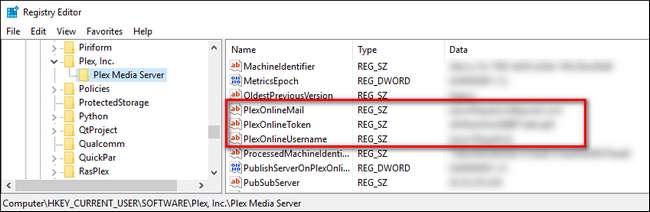
ค้นหาสี่รายการต่อไปนี้:
- PlexOnlineMail
- PlexOnlineToken
- PlexOnlineUsername
- PlexOnlineHome (เฉพาะผู้ใช้บางรายเท่านั้นที่จะมีสิ่งนี้หากคุณไม่ได้ใช้คุณลักษณะผู้ใช้ที่มีการจัดการของ Plex Home คุณจะไม่มีรายการนี้)
คลิกขวาที่แต่ละรายการแล้วเลือก“ ลบ”
รายการทั้งสี่นี้สอดคล้องกับที่อยู่อีเมลของคุณตัวระบุที่ไม่ซ้ำกันจะส่งมอบโดยเซิร์ฟเวอร์ Plex กลางชื่อผู้ใช้ของคุณและสถานะ Plex Home ของคุณตามลำดับ การลบออกจะบังคับให้เซิร์ฟเวอร์ Plex ของคุณเติมข้อมูลอีกครั้งในครั้งต่อไปที่คุณพยายามลงชื่อเข้าใช้เซิร์ฟเวอร์จากเบราว์เซอร์ของคุณ
macOS: แก้ไขไฟล์ Plist
ใน macOS โทเค็นเดียวกันจะอยู่ภายในไฟล์ com.plexapp.plexmediaserver.plist ซึ่งคุณจะพบในไดเรกทอรี ~ / Library / Preferences / วิธีแก้ไขไฟล์ที่เร็วที่สุดคือเปิด FInder คลิก Go> Go to Folder ในแถบเมนูแล้ววาง
~ / ห้องสมุด / การตั้งค่า /
ลงในช่องที่ปรากฏขึ้น จากนั้นเลื่อนลงไปจนกว่าคุณจะเห็นไฟล์ com.plexapp.plexmediaserver.plist อย่าลืมหยุดเซิร์ฟเวอร์ Plex ของคุณก่อนทำการแก้ไขต่อไปนี้
เปิดไฟล์ด้วยโปรแกรมแก้ไขข้อความและลบรายการต่อไปนี้:
<key> PlexOnlineHome </key>
<จริง />
<key> PlexOnlineMail </key>
<string> [email protected] </string>
<key> PlexOnlineToken </key>
<string> XXXXXXXXXXXXXXXXXXXXX </string>
<key> PlexOnlineUsername </key>
<string> YourUserName </string>
คุณอาจไม่มีรายการสำหรับ“ PlexOnlineHome” หากคุณไม่ได้ใช้คุณสมบัติ Plex Home แต่คุณควรมีรายการสำหรับโทเค็นที่เหลืออีกสามรายการ หลังจากแก้ไขและบันทึกไฟล์แล้วให้เริ่ม Plex Media Server ของคุณอีกครั้งและลงชื่อเข้าใช้เซิร์ฟเวอร์ของคุณจากเบราว์เซอร์ของคุณเพื่อตรวจสอบสิทธิ์ตัวเองอีกครั้ง
Linux: แก้ไขไฟล์ Preferences.xml
ใน Linux คุณต้องทำการแก้ไขเล็กน้อยในไฟล์คอนฟิกูเรชันแบบข้อความ - ในกรณีนี้คือ Plex
Preferences.xml
. ตำแหน่งทั่วไปสำหรับไฟล์บน Linux คือ
$ PLEX_HOME / Library / Application Support / Plex Media Server /
แต่ตั้งอยู่ใน
/ var / lib / plexmediaserver / Library / Application Support / Plex Media Server /
สำหรับการติดตั้ง Debian, Fedora, Ubuntu และ CentOS หากคุณมีระบบปฏิบัติการที่ได้รับ UNIX เช่น FreeBSD หรืออุปกรณ์ NAS
ตรวจสอบรายชื่อสถานที่ทั้งหมดได้ที่นี่
.
เปิด
Preferences.xml
ไฟล์ในโปรแกรมแก้ไขข้อความที่คุณเลือก ค้นหาและลบรายการต่อไปนี้:
PlexOnlineHome = "1"
PlexOnlineMail = "[email protected]"
PlexOnlineToken = "XXXXXXXXXXXXXXXXXXXXX"
ชื่อผู้ใช้ PlexOnline = "YourUserName"
บันทึกไฟล์แล้วเริ่ม Plex Media Server ของคุณอีกครั้ง ลงชื่อเข้าใช้เซิร์ฟเวอร์ของคุณจากเว็บเบราว์เซอร์ของคุณด้วยข้อมูลรับรอง Plex ของคุณและคุณควรจะเริ่มต้นใช้งานอีกครั้ง
นั่นคือทั้งหมดที่มีให้ น่าผิดหวังพอ ๆ กับปัญหาการเข้าสู่ระบบของ Phantom ทันทีที่คุณค้นหาไฟล์ที่ถูกต้องและทำการแก้ไขเล็กน้อยคุณก็กลับมาทำธุรกิจและสามารถเข้าสู่ระบบด้วยข้อมูลรับรอง Plex ของคุณได้







